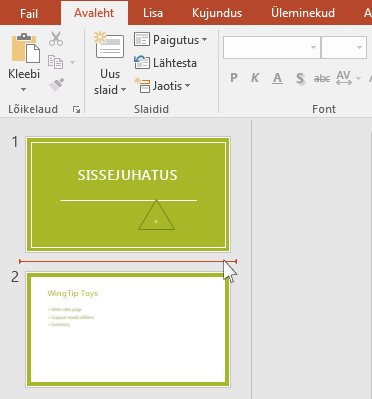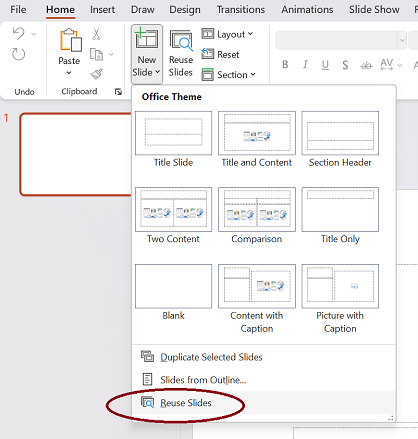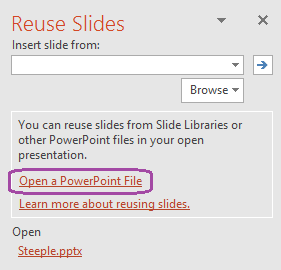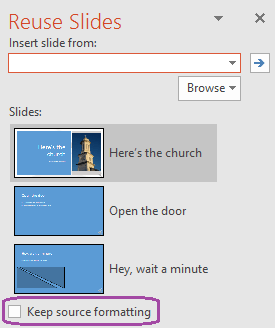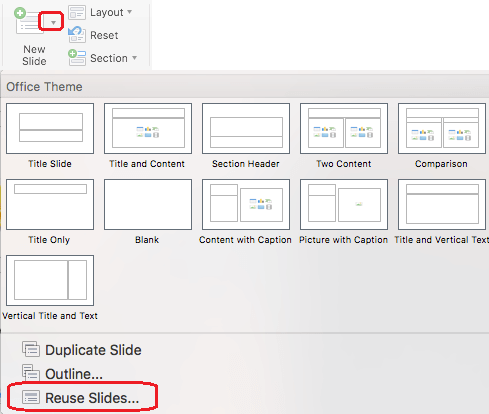NB!: Slaidide korduskasutus kõrvaldatakse kasutuselt alates 1. jaanuarist 2026.
Saate lisada ühest esitlusest ühe või mitu slaidi teise esitlusse ilma teist faili avamata
(Vaikimisi pärib kopeeritud slaid sihtesitlusse lisatava slaidi kujunduse. Siiski saate kopeeritava slaidi vormingu säilitada.)
Slaidi importimisel ühest esitlusest teise on tegu lihtsalt kopeerimisega. Koopiaga tehtud muudatused ei mõjuta algset slaidi teises esitluses.
-
Avage esitlus, kuhu soovite slaidi lisada.
-
Klõpsake vasakulasuval pisipildipaanil kohta, kuhu soovite slaidi lisada.
-
Klõpsake lindimenüü Avaleht jaotises Slaidid nupu Uus slaid all asuvat noolt ja seejärel käsku Kasuta slaide uuesti.
-
Seejärel klõpsake paanil Kasuta slaide uuesti linki Ava PowerPointi fail.
-
Leidke dialoogiboksis Sirvimine soovitud slaidi sisaldav esitlusefail ja klõpsake seda. Seejärel klõpsake nuppu Ava.
-
Kui soovite, et sihtesitlusse lisataval slaidil säiliks algse esitluse vorming, märkige enne slaidi sihtesitlusse lisamist ruut Säilita allika vorming. (Kui see ruut pole märgitud, pärivad kopeeritud slaidid selle slaidi kujunduse, mille järele need lisatakse.) Seejärel tehke paanil Slaidide korduskasutus ühte järgmistest.
-
Üksiku slaidi lisamiseks klõpsake slaidi.
-
Kõigi slaidide lisamiseks paremklõpsake mõnda slaidi ja siis klõpsake käsku Lisa kõik slaidid.
-
-
Avage olemasolev esitlus või looge uus esitlus, kuhu soovite slaide lisada.
-
Klõpsake normaalvaates navigeerimispaanil slaidi, mille järele soovite ülejäänud slaidid lisada.
-
Klõpsake menüü Avaleht jaotises Slaidid nupu Uus slaid kõrval olevat noolt ja seejärel käsku Kasuta slaide uuesti.
-
Otsige dialoogiboksis üles esitlus, mille soovite lisada, ja valige see. Klõpsake nuppu OK.
Kõigi slaidide koopiad lisatakse teie esitlusse. Kui vajate ainult mõnda neist, saate need eemaldada, valides need vasakul paanil ja vajutades klaviatuuri kustutusklahvi (Delete). (Kustutamiseks mitme slaidi valimiseks hoidke slaidide klõpsamise ajal
Lisateave
Slaidide kopeerimine ja kleepimine
Slaidide lisamine, ümberkorraldamine, dubleerimine ja kustutamine PowerPointis